當前位置:首頁 > 大白菜資訊 > mac裝win7圖文教程詳解,蘋果mac裝win7常見問題
mac裝win7圖文教程詳解,蘋果mac裝win7常見問題
?????? 現在,有很多人喜歡使用蘋果mac,但是部分朋友對于蘋果的操作系統都不是很習慣,因為它和我們日常使用的Windows系統差別還是挺多的。所以,有些朋友想知道mac如何裝win7系統。
?????? mac裝win7的方法有哪些呢?如果你也購買了蘋果mac之后,也因為某些原因需要裝win7系統,那么你就不能錯過這個mac裝win7圖文教程。接下來,大白菜將會教大家蘋果mac電腦安裝win7系統的方法,詳細講解mac裝win7圖文教程!

一、mac裝win7圖文教程詳解!
第一步:mac裝win7準備事項!
1、 一個8G或以上的u盤
2、 bootcamp工具
3、 win7系統鏡像
4、 一臺可以正常使用的蘋果電腦(版本OS X只能按照安裝win8以上版本)
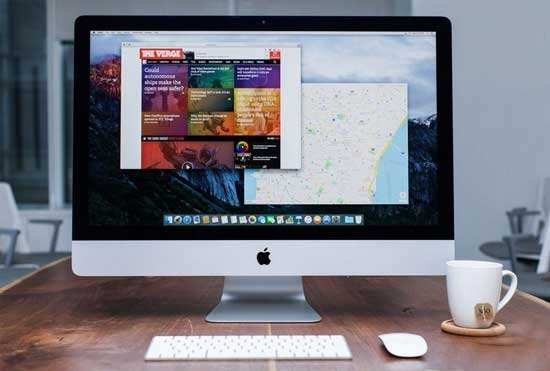
第二步:制作mac裝win7啟動u盤!
1、 將u盤接入電腦,打開 BootCamp 工具
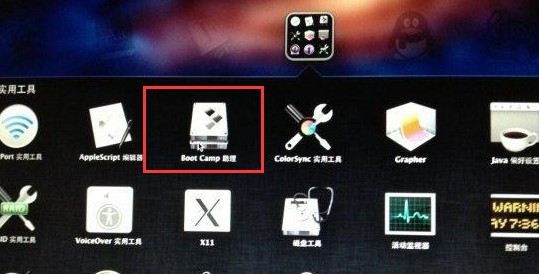
2、 如圖所示,打開bootcamp向導,根據向導提示,點擊“繼續”
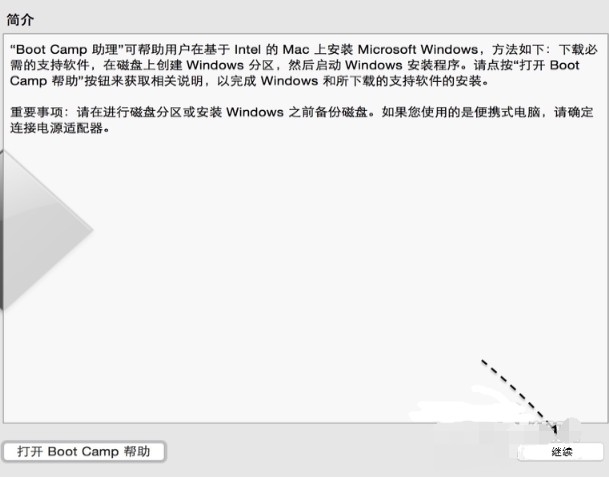
3、 然后,選中制作啟動u盤的所有選項之后,點擊“繼續”
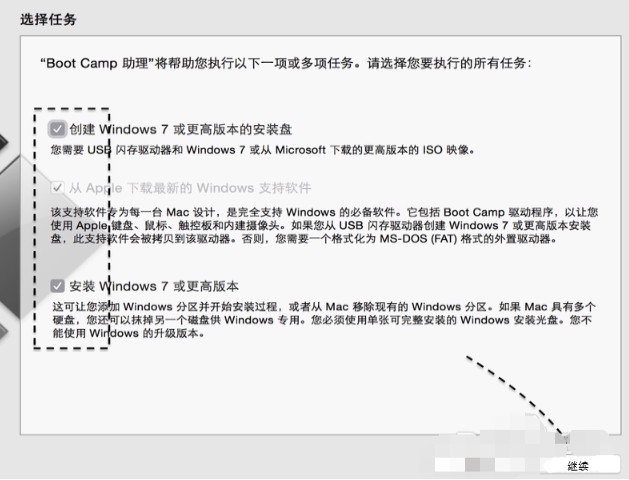
4、 如圖所示,我們可以看見插入到蘋果電腦的u盤,點擊“選取”
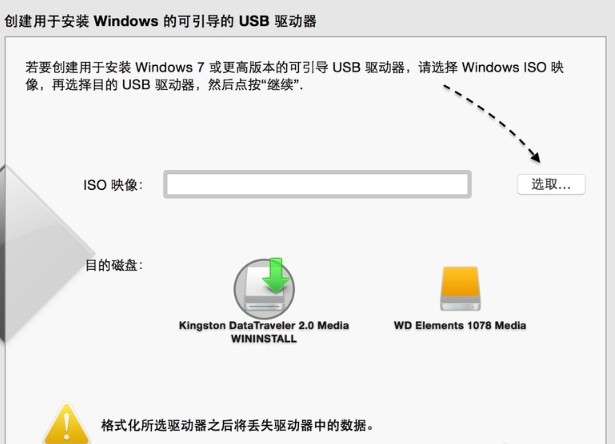
5、 之后,繼續選擇之前下載好的Win7系統鏡像

6、 確認設置無誤之后,點擊“繼續”,然后繼續點擊“繼續”
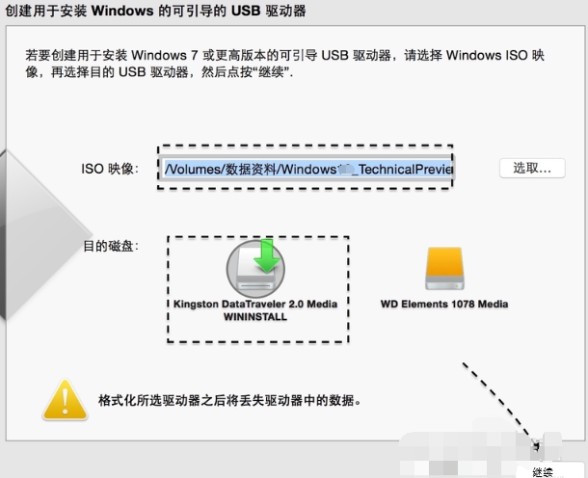
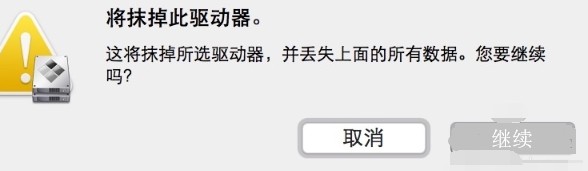
7、 現在BootCamp就會開始制作啟動u盤,需要較長時間,請耐心等待
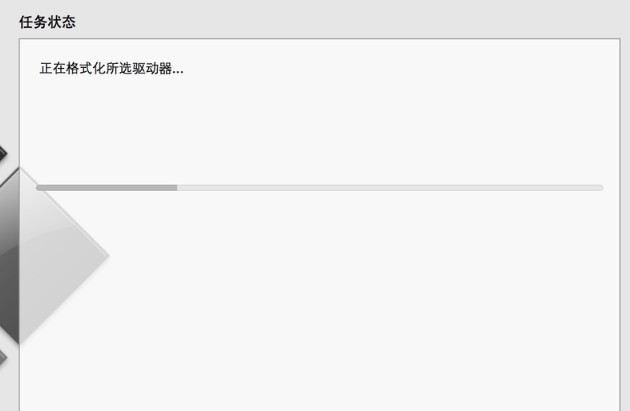
第三步:mac裝win7操作步驟!
1、 mac裝win7啟動u盤制作成功后,電腦就會自動進入磁盤分割界面,如圖所示,確認Win7系統所需要的磁盤空間,請你根據自己的情況來定,但是必須30G以上,移動中間的小圓點自行調整
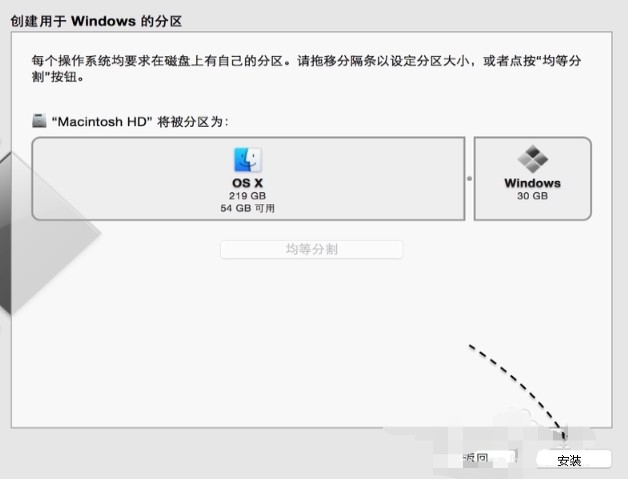
2、 之后,我們就會正式進入mac裝win7的安裝界面,如圖所示,為win7安裝界面,我們依次設置時間,確認安裝并許可條款等等

3、 進入Windows分區界面后,我們點擊“驅動器選項(高級)”
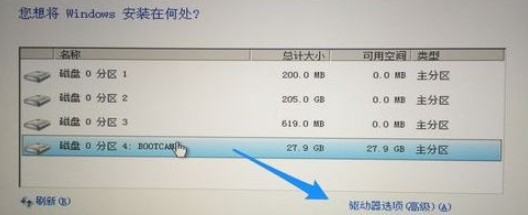
4、 然后,選擇“分區4:bootcamp”,點擊“格式化”按鈕

5、 彈出警告窗口時,不用理會,直接點擊“確定”按鈕
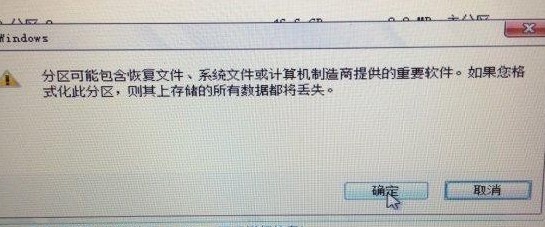
6、 格式化完畢之后,選擇分區4,點擊“下一步”安裝,進入win7安裝過程,根據提示操作即可
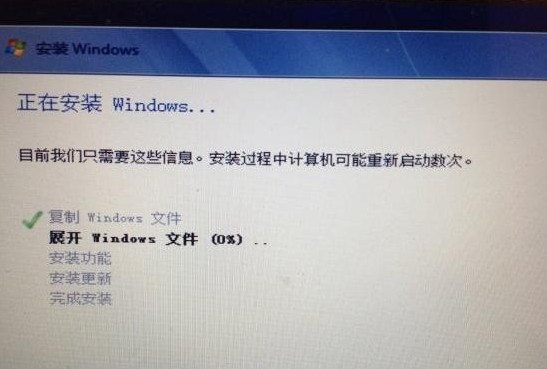
7、 最后,重啟option后選擇win7進入,進行系統配置,后續無需自己動手,電腦會自動完成win7的安裝!
二、mac裝win7常見問題!
一般情況下,通過以上教程就可以完成mac裝win7的全部操作步驟,但是,在進行mac裝win7時,也有許多問題會發生,大白菜也整理了一小部分常見問題,供大家參考解決!
mac安裝win7情況一:
mac安裝win7時,出現win7啟動logo后,電腦出現黑屏!
其實,蘋果出現這種情況,大多是因為你所使用的bootcamp版本不對,比如說你使用bootcamp版本不對,在后面下載相關軟件的時候,就有可能會下載最新的版本。
解決方法:
一定要注意你使用的bootcamp版本,最好在蘋果官網查找相對應的bootcamp下載!
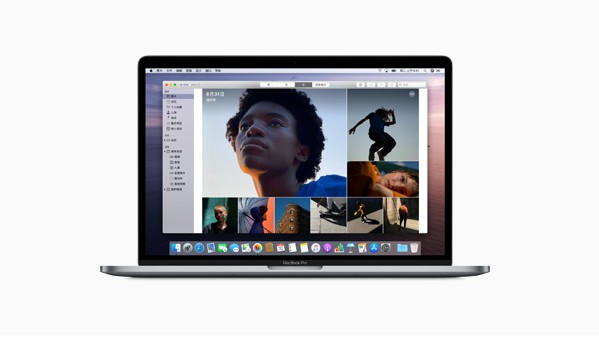
mac安裝win7情況二:
mac安裝win7時,需要劃分空間給win7時,無法拖動滑動條,設置失敗!
有位朋友在裝win7的時候,就遇見了這種情況,在進行win7分區時,可以分配的空間僅20G,拖動條無法拖動,均等分割的選項也不能。
解決方法:
這種情況,其實是因為電腦本身的空間就不夠用了,而你在裝win7系統時也沒有注意到硬盤空間不足。建議在磁盤管理工具里面將原硬盤給抹掉,重新安裝Mac系統,之后再裝win7系統,就可以正常劃分空間給win7系統了。
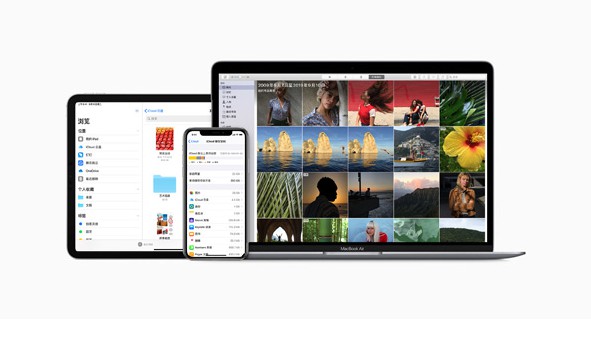
?????? 以上就是mac裝win7圖文教程詳解,蘋果mac裝win7常見問題的全部內容。如果你也使用蘋果mac需要裝win7系統,你可以參考以上教程進行操作。mac裝win7時,如果也出現了安裝分區等問題,也可以參考以上方法進行解決,希望大家都可以順利的進行mac裝win7!

